修复 YouTube 黑屏问题的 8 种最佳方法
已发表: 2020-05-27YouTube 似乎是获取所有最新视频和音乐的最佳场所,但如果您遇到 YouTube 黑屏错误,那么您肯定无法欣赏 YouTube 视频。
它通常发生在您单击要观看的视频然后视频播放器以黑屏打开时发生。 您的视频无法播放,YouTube 上也没有图片。 有时图像不会出现很短的时间,而有时它会在整个视频中保持不变。
这可能会令人沮丧,但请不要担心,因为我们会帮助您以更智能的方式处理此问题。
我们的博客将指导您修复 YouTube 视频黑屏错误。 我们收集了许多解决方案,因此您可以尝试它们并找出最适合您的解决方案。
如何修复 YouTube 黑屏问题? 尝试这些修复:
如果您的 YouTube 视频显示为黑色,那么您可以执行以下操作来再次观看您的视频。
修复 1:刷新您的网页
遇到 YouTube 黑屏问题后,最简单的尝试解决方案是刷新您的网页。 您可以按 F5 或 Web 浏览器上的重新加载图标来刷新网页。 这也将刷新 YouTube 视频,并且您的视频可能会开始播放。

您也可以通过关闭应用程序然后再次打开Web 浏览器来重新启动浏览器。 发布此尝试访问 YouTube 并查看视频是否正常播放。
修复 2:验证 Internet 连接状态
如果网络连接不正常,您可能会遇到黑屏YouTube 视频。 可能有许多情况可能会导致此问题,因此您可以尝试多种解决方案来摆脱 YouTube 黑屏错误。
A.) 检查您的互联网连接和互联网使用情况
首先,在驱动程序更新工具的帮助下检查您的互联网连接并解决与过时的网络驱动程序相关的问题。 此外,请检查您的 WiFi 路由器或调制解调器是否有松动的连接。 您可以重新启动路由器,看看是否可以解决互联网连接问题以及 YouTube 的黑屏问题。
此外,您还可以禁用可能会干扰您的网络连接并降低网络速度的程序或设备的网络连接。
阅读更多:加快互联网速度的最佳方法
B.) 尝试 VPN 服务
如果您的本地互联网连接给您带来了一些麻烦,并且您无法在 YouTube 上查看任何图像或视频,那么您可以尝试连接到可以为您解决问题的 VPN 服务。
我们建议使用ExpressVPN和NordVPN ,因为它们是业内最受欢迎和最受信任的 VPN 提供商。
您也可以手动连接到 VPN 服务器并设置 VPN 连接,但如果您不精通它,您可以按照上述建议安装工具并无缝流式传输您的 YouTube 视频并享受它们。
ExpressVPN 是一个简单的工具,带有许多数据加密和保护技术。 它还以更快的速度流式传输您的视频而不会中断。
在您的计算机上安装应用程序后,您可以连接到您选择的服务器,然后访问 YouTube 以平静地观看您的视频。
修复 3:退出您用于观看 YouTube 的 Google 帐户
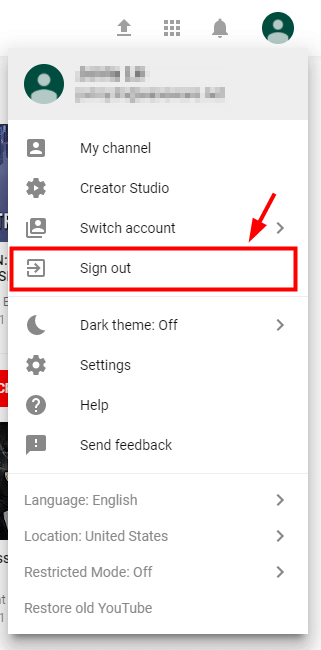
YouTube 通常可以通过我们的 Google 帐户访问。 如果您遇到 YouTube 视频黑屏,则可以退出 Google 帐户并重新登录以解决问题。

或者,您也可以尝试使用另一个 Google 帐户登录,看看是否也能帮助解决 YouTube 视频播放问题。
修复 4:清除浏览缓存和 Cookie
当您尝试播放非常重要的 YouTube 视频时出现黑屏,这不仅令人恼火,而且令人担忧。 如果你想,是什么给你造成了这样的黑屏? 您可能会偶然发现诸如清除缓存和历史数据之类的事实。 可能是你堆积了很多缓存; 您的浏览器因此变慢了。
因此,您可能只需清除缓存和浏览数据历史记录即可。
也可能是浏览器设置中的某种更改可能使您的 YouTube 出现黑屏。
因此,您需要在此过程中执行的一项练习是清除所有浏览历史记录、缓存和所有其他存储垃圾的地方,包括清除您的密码。
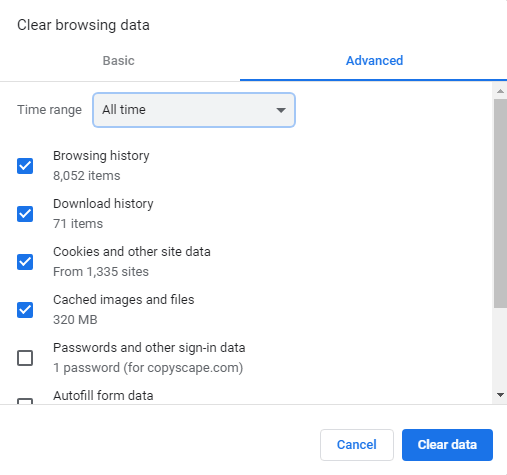
请按照以下步骤清除您的浏览历史记录:
- Ctrl、Shift 和 Delete 键同时让位于弹出窗口屏幕。
- 现在在该弹出屏幕中选择您认为可能是原因的所有内容。
- 这样做时,将浏览器清除的时间跨度设置为“所有时间”。
- 现在单击“清除数据”选项。 这一命令将一次性清除所有浏览和下载历史、表单和搜索历史、cookie 和缓存、活动登录、离线网站数据、网站偏好。
- 这应该会重新启动您的 YouTube,并使其再次正常运行。
现在检查您的 YouTube 视频是否已启动并正在运行。 除非有更多的复杂性,否则这个单一动作应该足以让您的 YouTube 启动并运行。
修复 5:禁用浏览器扩展
到目前为止,如果您在摆脱 YouTube 视频播放器的黑屏方面没有任何运气,那么您可以尝试禁用各种浏览器扩展。 有时,浏览器扩展程序可能会干扰 YouTube 播放器,尤其是在您使用广告拦截器扩展程序时。
暂时禁用浏览器扩展可以解决问题。 您可以参考以下步骤来了解如何禁用 Web 浏览器上的浏览器扩展。
按照以下路径导航到扩展设置并禁用广告拦截器。
对于谷歌浏览器——
- 在浏览器的地址栏中输入以下内容并按 Enter 键: “chrome://extensions”
- 取消选中“启用”状态旁边的框以禁用它。
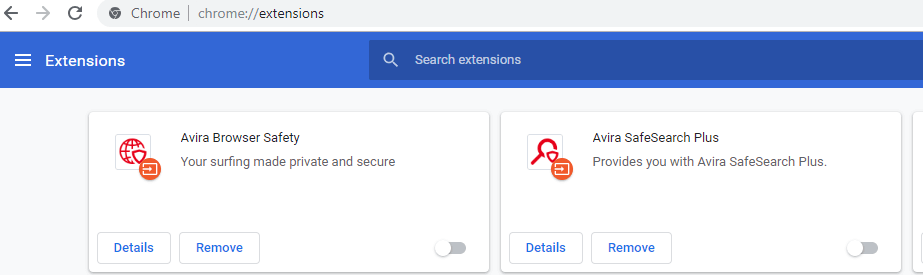
对于火狐——
- 单击菜单按钮,然后单击附加组件。
- 您会在广告拦截器旁边看到一个禁用按钮。 您可以单击它以暂时禁用它。
最后,打开 YouTube 视频,看看您是否有流畅的视频观看体验。 如果您仍然没有任何运气,请跳到下一个解决方案。
阅读更多:适用于 Windows 的最佳免费广告软件删除工具
修复 6:更新 Web 浏览器应用程序
您可以轻松更新网络浏览器以解决 YouTube 视频的黑屏问题。 如果网络浏览器已过时,或者除了浏览器的某些特定功能可能会干扰 YouTube 播放器之外,还存在一些配置问题。
在这种情况下,您可以通过卸载浏览器然后在您的计算机上下载其最新版本来更新浏览器。 安装完成后,您可以检查 YouTube 视频黑屏问题是否已解决。 如果没有,请尝试下一个修复。
修复 7:尝试其他浏览器
最后但并非最不重要的一点是,如果上述所有修复都失败了,那么您可以更改浏览器并查看 YouTube 黑屏错误是否得到解决。
可能是您的浏览器与 YouTube 平台不兼容,因此您遇到了这个问题。 可能是插件、扩展程序或只是导致 YouTube 视频黑屏错误的 Web 配置。
您可以安装新的浏览器并打开 YouTube 以查看您现在是否可以正常播放视频。
修复 8:自动更新显卡驱动程序
最终,如果您仍然看到 YouTube 黑屏错误,请尝试更新图形驱动程序以一劳永逸地解决问题。
为此,您可以在系统中安装最好的驱动程序更新软件。 这些软件可以自动扫描和检测过时的显卡驱动程序或有故障的显卡驱动程序,并为您下载显卡驱动程序的更新版本。 您只需单击一下即可轻松安装它们,然后尝试访问 YouTube 以查看您现在是否能够正常播放视频。
另一种替代方法是手动更新图形驱动程序。 为此,您可以访问制造商的网站并搜索图形驱动程序的准确版本。
您可以下载自可执行文件,然后按照屏幕上的步骤完成安装过程。
如果安装没有成功,您也可以通过设备管理器完成安装过程。
结论
希望通过上述方法,您现在已经能够解决您的 YouTube 黑屏问题。 我们上面提供的解决方案非常可行且易于实施。
一般来说,最好定期更新浏览器并清除 cookie 和缓存数据,以保持浏览器的最佳性能。
此外,检查互联网连接、尝试 VPN 服务也可以帮助您流畅地观看 YouTube 视频。
您还可以从新的 Google 帐户登录或尝试使用新的网络浏览器来观看 YouTube,而不会遇到黑屏错误。
所以,我用这个来结束这篇文章。 如果您有任何其他提示和技巧,那么您可以在下面的评论部分告诉我们。
